تجميع ال Pentium III أو ال Pentium Celeron
داخل Case من النوع Minitower
تجهيز ال Case
تعتبر ال Case من النوع Minitower من التصميمات الجديدة ومن أهم ما يميزها ال
Power Supply الذي يتم تحديد مكانه وتثبيته بكل سهولة بواسطة ثلاثة مسامير للتثبيت،
كما تحتوى على ثلاثة أغطية Covers منفصلة بدلا من Cover واحد. وبمجرد تجميع جهاز
الكمبيوتر يمكن الوصول إلى ال motherboard من خلال فك مسمارين فقط لأحد أجزاء
ال Cover بدلا من فك ال Cover بأكمله (شكل رقم 001)

(شكل رقم 001)
وقد تم تصميم ال Case من النوع Minitower للعمل بشكل عمودي، إلا أنه يمكن وضعها
على أحد جوانبها وذلك على الوضع الذي يكون فيه ال I/O Core متجها لأسفل
نبدأ بفك أحد أجناب ال Cover والتي تكون مثبتة بمسمارين خلف ال Case ويتم سحب
جانب ال Cover بشكل مائل لمسافة حوالي نصف البوصة ثم يتم السحب بالشكل المستقيم..
وبمجرد فك ال Power Supply يمكنك تثبيت ال motherboard مباشرة على ال Case
ولكن قبل ذلك يجب تثبيت مكونات أخرى عليها قبل تثبيتها كما يلي فى الخطوات الآتية
فقم الآن بإخلاء ال Case من جميع الاكسسوارات وقطع الغيار الموجودة بداخلها.
تثبيت الذاكرة على ال Motherboard
(شكل رقم 002)
(شكل رقم 002)
أخرج ال Motherboard من الغلاف الخاص بها وضعها على سطح صلب ومستو فوق الفوم
العازل الذي يكون ضمن التغليف الخاص بها. ويمكنك تمييز ثلاث من فتحات التوصيل أو
ال Sockets ذات اللون الأسود وتكون طويلة بعض الشيء ويوجد على أطرافها مشابك
إغلاق بيضاء يطلق عليها ال DIMM Socket
(شكل رقم 003)
(شكل رقم 003)
وهذه ال motherboard التي نقوم بالتعامل معها متكاملة وعالية الجودة وتتميز
بإحتوائها على كارت للصوت وكارت فيديو AGP ومودم 56-KB/S وكارت شبكة 10/100 BASE T
والاختيار متاح لاستخدام معالج CPU يثبت على Slot 1 أو معالج Socket 370 Intel
ونبدأ أولا بتثبيت شريحة ال DIMM الواحدة والتي تبلغ سعتها 64 MB ويتم ذلك
بمحاذاة الثقوب الموجودة بأسفل حافة الشريحة مع الثقوب الموجودة داخل ال DIMM
Socket وكما يحدث فى جميع تصميمات ال Motherboards فان أول شريحة يجب أن يتم
تثبيتها فى الصف الأول والذي يطلق عليه ال DIMM 1 ويجب أولا فتح مشابك التثبيت
الموجودة على أطراف ال Socket مع الضغط بدرجة متساوية على طرفي شريحة ال DIMM
حتى يتم تثبيت الشريحة ثم قم بإغلاق مشابك التثبيت، وقد تحتاج فى بعض الأحيان إلى
الضغط بقوة معينة ولكن تجنب الضغط على أحد طرفي الشريحة ثم اضغط على الطرف الآخر
لأن ذلك قد يؤدى إلى خروج الطرف الأول من مكانه مما يؤدى إلى عدم التثبيت الجيد
للشريحة وقد لا تعمل.
وفى حالة تشغيل الكمبيوتر لأول مرة وعند إعداد ال CMOS لضبط سرعة ال CPU ينبغي
التأكد من أن ذاكرة ال PC 133 تم ضبطها على سرعة 6n و ضبط ذاكرة ال DIMM PC 100
على سرعة 8n
وإلا سوف يتم تشغيلها على الاختيار الافتراضي ذي السرعة البطيئة.
إعداد وتثبيت المعالج
يجب تحديد المعالج الذي سوف تقوم بتثبيته وذلك عن طريق ال jumper الموجود بجانب
ال Socket
كما هو موضح في كتيب التعليمات الذي يصاحب ال Motherboard. وسوف نقوم هنا بتثبيت
المعالج Pentium III على Slot 1 وبعد ذلك نقوم بتثبيت المعالج Celeron على Socket
370 كبديل آخر وذلك على سبيل التعرف على طرق التثبيت حيث لا يتم إلا تثبيت معالج
واحد فقط منهما للجهاز.
قم أولا برفع دعامتي التثبيت على Slot 1 المطويتين (شكل رقم 004)

(شكل رقم 004)
وقد تحصل عليهما بصورة منفصلة عن ال motherboard فى بعض الأحيان فيجب عليك
تثبيتهما.
أما المعالج Pentium III فهو عبارة عن وصلة ذات طرف واحد بها مجموعتان لل
Motherboard ذات الفتحة Slot 1 فكل من ال Pentium III وال Motherboard تتمتعان
بناقل أمامي تصل سرعته إلى 100 MHz أما بالنسبة للإصدارات الجديدة من Pentium III
فتتمتع بناقل تصل سرعته إلى 133 MHz.
ومعظم معالجات Pentium III يكون مثبتا عليها المروحة وملطف الحرارة، ولكن يمكنك فك
المروحة وملطف الحرارة لتعلم أنها وحدة منفصلة يمكنك إعادة تركيبها فى وقت لاحق
وبالإضافة إلى ذلك تجد مروحة أخرى فى ال Power Supply تعمل على سحب الهواء الساخن
بعيدا عن المعالج.
ويمكنك الآن القيام بعملية إسقاط وتثبيت المعالج على الموصل Slot 1 مع ملاحظة أن
المعالج Pentium III يحتوى على ثقب من جانب واحد على حافة الموصل الموجود عليه وذلك
لكي يتناسب مع ال Socket
(شكل رقم 005)

(شكل رقم 005)
وبعد ذلك عليك معرفة أي من نقاط التوصيل العديدة على ال motherboard هو الخاص
بالمروحة (شكل رقم 006)

(شكل رقم 006)
وهو دائما ما يكون موصل المروحة الأول. ولكنه موجود فى مكان مختلف على كل
motherboard وتتعرف عليه من خلال كتيب التعليمات المرفق معها.
وكاختيار مختلف يمكنك تثبيت معالج من النوع Celeron على Socket 370 وهذا الاختيار
متاح كما ترى على نفس ال motherboard. وكما سبق القول، يتم تحديد هذا النوع من
المعالج وال Socket الخاص به عن طريق نقل ال Jumper إلى مكان ال Socket 370
ليدل على انه الاختيار المستخدم.
وتكون مجموعة Celeron الخاصة بال Socket 370 متشابهة فى الشكل مع تصميم ال
Socket 7 القديم ومع ذلك لا يمكن لأحدها أن يحل محل الآخر لأن PPGA الخاصة بال
Socket 370 فإنها تفتقد ال pin الجانبي الموجود على الجانبين والذي يوجد على جانب
واحد فقط فى شرائح ال Socket 7.
ولاحظ أن تصميم معالج Celeron لا يسمح بالتركيب الخاطئ حيث يوجد جانبان مميزان
وللبدء فى تثبيت المعالج ارفع مشبك الإغلاق على جانب ال Socket فى وضع رأسي ثم
طابق بين ركني الرقائق على ال Socket مع الجانبين المشابهين من المعالج ثم قم
بإسقاطه فى المكان الصحيح.
ويجب أن يتم تثبيت المعالج بصورة مستوية على ال Socket وعند التأكد من الوضع
الصحيح للمعالج على ال Socket قم بإغلاق مشبك التثبيت.
ويتم تثبيت كل من المروحة وملطف الحرارة الخاص بمعالجات ال Socket 370 على معالج
ال Celeron وال Socket معا وليس على المعالج فقط، وبذلك يمكن استخدامهما لأي
معالج من النوع Socket 370.
ويتم تثبيت المروحة وملطف الحرارة عن طريق إمالة الماسك الصلب على أحد الجوانب ثم
تثبيت هذا الجانب عن طريق الماسك على الجزء البلاستيكي البارز الموجود على قاعدة
ال Socket 370 ثم قم بوضع المروحة على المعالج بصورة مستوية ومعتدلة ، وعندها
يمكنك تثبيت الماسك الآخر على الجانب الثاني على الجزء البلاستيكي الآخر فى قاعدة
ال Socket المقابلة وبعد ذلك يمكنك البحث فى كتيب التعليمات المرفق مع ال
motherboard للتعرف على وصلة الطاقة الخاصة بالمروحة على ال motherboard ثم قم
بتوصيلها.
تثبيت ال motherboard
(شكل رقم 007)

(شكل رقم 007)
عملية تثبيت ال Motherboard لا تختلف مع اختلاف ال CPU إذا ما كان Pentium III
أو كان Celeron فيجب في كل الأحوال فك ال Power Supply أولا لتتمكن من الوصول إلى
تثبيت ال motherboard .
قم الآن بوضع ال motherboard داخل ال Case لتحديد مجموعات وصلات الإدخال
والإخراج (I/O Core) يجب أن يتم نزعها من خلف ال Case التي تأتى بغطاء عادى مثبت
يحتوى على عدد من منافذ التوصيل يمكن أن يتم إلغاء بعضها للتناسب مع مجموعة الإخراج
والإدخال الخاصة بال motherboard ويمكنك الآن استخدام آلة غير حادة لفك هذه
الوصلات ثم تأكد من محاذاة الوصلات مع الفتحات التي أعددتها على غطاء ال Case.
ابحث عن الثقوب الخاصة بمسامير تثبيت ال motherboard والتي تكون محاطة بطبقة
عازلة فضية اللون وتكون متطابقة مع الثقوب الموجودة على الCase والتي يتم تثبيت
مسامير القلاووظ فيها. ويمكنك الآن البدء فى تثبيت ال motherboard فى مكانها
الصحيح داخل ال Case ، مع ملاحظة إمكانية الوصول إلى جميع وصلات الإدخال والإخراج
الخاصة بال motherboard من خارج ال Case (شكل رقم 008).

(شكل رقم 008)
إعداد الوصلات
قبل إعادة تركيب ال Power Supply فى مكانه على ال Case يجب أولا فحص ومراجعة
جميع نقاط التوصيل على ال motherboard والتي سوف يتم حجبها بعد تركيب ال Power
Supply، وفى بعض الحالات يمكن أن تكون توصيله ال Floppy Drive تحت ال Power
Supply .
ولاحظ أن موصل ال ATX Power Supply يحتوى على عشرين سلكا توجد معا فى وحدة
بلاستيكية واحدة تثبت على ال motherboard فى اتجاه واحد (شكل رقم 009)

(شكل رقم 009)
ومن الضروري أن تقوم بهذه التوصيلة قبل تثبيت ال ..Power Supplyأيضا يجب مراجعة
وضع مفتاح ال Volt (شكل رقم 010)
(شكل رقم 010)
وانه تم ضبطه على وضع معدل الطاقة الصحيح وإلا فقم بتصحيح وضعه على المعدل الملائم
وهو 230 V بالنسبة لنا في مصر، ويمكنك الآن إعادة تثبيت ال Power Supply فى مكانه
الصحيح.
تركيب لوحات تثبيت ال adapters
فكما ذكرنا من قبل فان ال motherboard التي نتعامل معها تحتوى على جميع وظائف
ال Adapters الأساسية التي يمكن أن تحتاج إليها على جهاز الكمبيوتر، وهى فيديو
AGP ومودم 56KB/S و Network adapter من النوع 10/100Base T وال adapter الخاص
بإمكانيات الصوت . ويلاحظ أن لوحة موصلات الإدخال والإخراج الحالية لا توجد عليها
مساحة كافية لتلائم فتحات المودم والشبكة، لذلك عمل القائمون على صناعة ال
motherboard على توفير لوحات تثبيت خاصة بال adapters، ويتم تثبيت الجزء الذي يتم
توصيله من ال adapter بواسطة مسمار قلاووظ على الجزء الخلفي من ال Case فقم
بتثبيت ال Adapter بالمسمار بعد تركيبه مباشرة (شكل رقم 011)

(شكل رقم 011)
مع التأكد من ظهور المنفذ الخاص بالتوصيل من خلال فتحة ال Case الخلفية.
وبعد تثبيت ال Adapter الخاص بالشبكة قم بتوصيل المودم بال motherboard فالجزء
الذي يتم توصيله من ال adapter بال motherboard يتم تركيبه مباشرة عليها(شكل
رقم 012)

(شكل رقم 012)
فثبت المودم فى وضعه الصحيح ثم ثبت المسمار الخاص به.
ومثل هذه ال motherboard والتي يتوفر بها كل هذه الإمكانيات لا تحتاج إلى تركيب
أي Adapters أخرى على جهازك.
تركيب ال Drivers
بالنسبة لل Floppy Drive (شكل رقم 013)

(شكل رقم 013)
فلا توجد Jumpers تحتاج إلى إعدادها قبل التوصيل، ولكن يجب فحص ال Drive قبل
التوصيل للتعرف على وصلة ال Pin 1. وعلى عكس ال Hard drive وال CD Drive نجد أن
موصلات ال Floppy drive أحيانا ما يتم توصيلها بصورة خاطئة .
ضع ال Floppy Drive فى موقعه الصحيح ليأخذ وضعه داخل الCase (شكل رقم 014)
(شكل رقم 014)
ثم قم ثبته بواسطة أربعة مسامير قلاووظ ثم وصل الكابل الخاص به والذي سبق أن قمت
بتوصيله بال motherboard لأنه من الأسهل القيام بتركيب الكابلات مع ال drive
المثبت بال Case (شكل رقم 015)
(شكل رقم 015)
وشريط توصيل الكابل سيتم تشغيله بواسطة توصيل السلك الأحمر فى نهاية الوصلة Pin 1،
وأحيانا نجد موصل ال drive يتم تمييزه فقط برقم 33 أو 34 وذلك يوضح أن ال Pin 1
يكون موجودا على الطرف المعاكس، ويتم توصيل موصل الطاقة إلى ال Floppy drive
بواسطة قاطع التيار الكهربي السطحي الموجود خلف الموصل الصغير من ال Power Supply
المثبت فوق أحد المفاتيح البلاستيكية الممتد فوق أربعة pins موجودة على ال drive
(شكل رقم 016)

(شكل رقم 016)
بالنسبة لتوصيل ال Hard drive فتوجد أنواع كثيرة الآن منها ومتوفرة بسعات عالية
تصل ال 40 GB وسرعات مختلفة لعدد اللفات فى الدقيقة يمكن أن تصل إلى 7500 لفة فى
الدقيقة.
والخطوة الأولى لتركيب ال Hard drive تتمثل فى ضبط ال Jumper على الوضع Master
وعلى ذلك يمكن أن يتم ضبط ال CD drive على الوضع Slave ثم يتم تركيبه على نفس
شريط توصيل الكابل
ويتم تركيب ال Hard drive من داخل ال Case (شكل رقم 017)

(شكل رقم 017)
في التجويف الخاص به تحت ال Floppy drive ، قم بضبط وضعه فى موقعه لتتمكن من
تثبيته جيدا بواسطة مسامير التثبيت الخاصة به (شكل رقم 018)

(شكل رقم 018)
وشريط توصيل الكابل الخاص بال Hard drive يتم تثبيته بواسطة السلك الأحمر فى الوصلة
Pin 1 (شكل رقم 019)

(شكل رقم 019)
ويوجد به Socket توصيل خاص بالطاقة والذي يتم توصيله بالموصلات الكبيرة الموجودة
على أسلاك ال Power Supply وتتم عملية التوصيل فى اتجاه واحد فقط (شكل رقم 020)

(شكل رقم 020)
وكما سبق، فان ال CD Drive مزود هو الآخر ب Jumper يمكن ضبطه مثل ال Hard
drive. وإذا كنت ستقوم بمشاركة كابل ال IDE بين ال Hard drive وال CD drive
فاضبط ال Hard drive على الوضع Master وأ ضبط ال CD drive على الوضع Slave.
وبالإضافة إلى كابل ال IDE وسلك الكهرباء، فان جميع ال CD drives تتمتع بوصلة
خاصة بالاستريو الذي يكون نشطا عند تشغيل اسطوانة موسيقى.
قم الآن بتركيب ال CD drive من مقدمة ال Case فى التجويف الخاص بها (شكل رقم
021)

(شكل رقم 021)
ثم قم ثبته بواسطة أربعة مسامير قلاووظ ، ثم وصل شريط توصيل الكابل IDE فى الاتجاه
الوحيد للتوصيل ثم وصله بالمنفذ الخاص به على ال motherboard ثم أدخل سلك الطاقة
الخاص به ويمكنك توصيل وصلة الاستريو والتي تعمل على تكامل جميع وظائف الadapter
الخاص بالصوت
إنهاء عملية التجميع وإغلاق ال Case
يمكنك الآن إنهاء توصيلات اللوحة الأمامية لل Case بال motherboard وهى عبارة عن
وصلات السماعات الخاصة بال Case ومفتاح إعادة التشغيل Reset ومفتاح التشغيل Power
وال Hard drive LEDs ويمكنك التعرف على كيفية إجراء تلك التوصيلات ومواقعها على
ال motherboard عن طريق كتيب التعليمات المرفق مع ال motherboard .
ويمكنك الآن إغلاق ال Case بوضع ال Cover ثم توصيل الموصلات الخارجية الخاصة
بال Power Supply ولوحة المفاتيح والماوس والشاشة والسماعات (شكل رقم 022)
(شكل رقم 022)
وتكون مستعدا لتشغيل جهازك الذي قمت بتجميعه لأول مرة.
إعدادات CMOS
عندما تقوم بالتشغيل لأول مرة ستحتاج إلى ضبط إعدادات ال CMOS وذلك لضبط سرعة
ال BUS الخاص بالذاكرة وال CPU، ويتم الوصول إلى ذلك عن طريق الضغط على مفتاح
Delete بمجرد ظهور النص الأول على الشاشة أو اتباع التعليمات التي تظهر على الشاشة
لإدخال إعدادات ال CMOS.
أول ما يجب عليك ضبطه هو سرعة ال CPU ويمكنك الانتقال فى شاشة الإعداد عن طريق
استخدام مفاتيح الأسهم.. والآن يمكنك الانتقال إلى ال CPU Settings ثم اضغط مفتاح
Enter.
ويتم تشغيل الجهاز فى المرة الأولى على اقل أعداد للسرعة فنجد أن معالج Pentium III
المستخدم على سبيل ذا سرعة تصل إلى 500 MHz وبالنسبة لل Bus فسرعته تبلغ 100 MHz
ابدأ بتغيير تردد وصلة ال CPU التي تضبط سرعة ال Bus من السرعة الافتراضية 66
MHz إلى السرعة 100 MHz عن طريق استخدام مفتاحي Page UP و Page Down كما يظهر
بالتعليمات الموجودة اسفل الجزء الأيمن من الشاشة .
بعد ذلك قم بتغيير المضاعف multiplier الى ان تصل سرعة ال CPU ال 500 MHz والتى
تتطلب مضاعف سرعة 5X
أما إذا كان المعالج Celeron فاترك تردد وصلة ال CPU على السرعة الافتراضية 66
MHz ثم حدد المضاعف عند سرعة 6X، الذي يعمل على زيادة سرعة ال CPU إلى 400 MHz.
وفى هذه الحالة، ارجع إلى الشاشة برامج للإعداد ثم انتقل إلى Advanced Settings
التي يتم فيها ضبط سرعة ال SDRAM على 6 ns وذلك عند تركيب الذاكرة PC- 133 حيث إن
أي من المعالجات التي يتم تركيبها يمكن أن تستفيد استفادة كاملة من وحدة الذاكرة
PC-133 المصممة ليتم تشغيلها على Bus تبلغ سرعته 133-MHz.
والخطوة الأخيرة هي الخروج من ال CMOS مع حفظ الإعدادات الأخيرة قبل الخروج
ولا يتبقى بعد ذلك إلا تثبيت البرامج التي ترغب فى تثبيتها على جهازك.
يتبع الدرس الخامس ان شاء الله ...
داخل Case من النوع Minitower
تجهيز ال Case
تعتبر ال Case من النوع Minitower من التصميمات الجديدة ومن أهم ما يميزها ال
Power Supply الذي يتم تحديد مكانه وتثبيته بكل سهولة بواسطة ثلاثة مسامير للتثبيت،
كما تحتوى على ثلاثة أغطية Covers منفصلة بدلا من Cover واحد. وبمجرد تجميع جهاز
الكمبيوتر يمكن الوصول إلى ال motherboard من خلال فك مسمارين فقط لأحد أجزاء
ال Cover بدلا من فك ال Cover بأكمله (شكل رقم 001)

(شكل رقم 001)
وقد تم تصميم ال Case من النوع Minitower للعمل بشكل عمودي، إلا أنه يمكن وضعها
على أحد جوانبها وذلك على الوضع الذي يكون فيه ال I/O Core متجها لأسفل
نبدأ بفك أحد أجناب ال Cover والتي تكون مثبتة بمسمارين خلف ال Case ويتم سحب
جانب ال Cover بشكل مائل لمسافة حوالي نصف البوصة ثم يتم السحب بالشكل المستقيم..
وبمجرد فك ال Power Supply يمكنك تثبيت ال motherboard مباشرة على ال Case
ولكن قبل ذلك يجب تثبيت مكونات أخرى عليها قبل تثبيتها كما يلي فى الخطوات الآتية
فقم الآن بإخلاء ال Case من جميع الاكسسوارات وقطع الغيار الموجودة بداخلها.
تثبيت الذاكرة على ال Motherboard
(شكل رقم 002)
(شكل رقم 002)
أخرج ال Motherboard من الغلاف الخاص بها وضعها على سطح صلب ومستو فوق الفوم
العازل الذي يكون ضمن التغليف الخاص بها. ويمكنك تمييز ثلاث من فتحات التوصيل أو
ال Sockets ذات اللون الأسود وتكون طويلة بعض الشيء ويوجد على أطرافها مشابك
إغلاق بيضاء يطلق عليها ال DIMM Socket
(شكل رقم 003)
(شكل رقم 003)
وهذه ال motherboard التي نقوم بالتعامل معها متكاملة وعالية الجودة وتتميز
بإحتوائها على كارت للصوت وكارت فيديو AGP ومودم 56-KB/S وكارت شبكة 10/100 BASE T
والاختيار متاح لاستخدام معالج CPU يثبت على Slot 1 أو معالج Socket 370 Intel
ونبدأ أولا بتثبيت شريحة ال DIMM الواحدة والتي تبلغ سعتها 64 MB ويتم ذلك
بمحاذاة الثقوب الموجودة بأسفل حافة الشريحة مع الثقوب الموجودة داخل ال DIMM
Socket وكما يحدث فى جميع تصميمات ال Motherboards فان أول شريحة يجب أن يتم
تثبيتها فى الصف الأول والذي يطلق عليه ال DIMM 1 ويجب أولا فتح مشابك التثبيت
الموجودة على أطراف ال Socket مع الضغط بدرجة متساوية على طرفي شريحة ال DIMM
حتى يتم تثبيت الشريحة ثم قم بإغلاق مشابك التثبيت، وقد تحتاج فى بعض الأحيان إلى
الضغط بقوة معينة ولكن تجنب الضغط على أحد طرفي الشريحة ثم اضغط على الطرف الآخر
لأن ذلك قد يؤدى إلى خروج الطرف الأول من مكانه مما يؤدى إلى عدم التثبيت الجيد
للشريحة وقد لا تعمل.
وفى حالة تشغيل الكمبيوتر لأول مرة وعند إعداد ال CMOS لضبط سرعة ال CPU ينبغي
التأكد من أن ذاكرة ال PC 133 تم ضبطها على سرعة 6n و ضبط ذاكرة ال DIMM PC 100
على سرعة 8n
وإلا سوف يتم تشغيلها على الاختيار الافتراضي ذي السرعة البطيئة.
إعداد وتثبيت المعالج
يجب تحديد المعالج الذي سوف تقوم بتثبيته وذلك عن طريق ال jumper الموجود بجانب
ال Socket
كما هو موضح في كتيب التعليمات الذي يصاحب ال Motherboard. وسوف نقوم هنا بتثبيت
المعالج Pentium III على Slot 1 وبعد ذلك نقوم بتثبيت المعالج Celeron على Socket
370 كبديل آخر وذلك على سبيل التعرف على طرق التثبيت حيث لا يتم إلا تثبيت معالج
واحد فقط منهما للجهاز.
قم أولا برفع دعامتي التثبيت على Slot 1 المطويتين (شكل رقم 004)

(شكل رقم 004)
وقد تحصل عليهما بصورة منفصلة عن ال motherboard فى بعض الأحيان فيجب عليك
تثبيتهما.
أما المعالج Pentium III فهو عبارة عن وصلة ذات طرف واحد بها مجموعتان لل
Motherboard ذات الفتحة Slot 1 فكل من ال Pentium III وال Motherboard تتمتعان
بناقل أمامي تصل سرعته إلى 100 MHz أما بالنسبة للإصدارات الجديدة من Pentium III
فتتمتع بناقل تصل سرعته إلى 133 MHz.
ومعظم معالجات Pentium III يكون مثبتا عليها المروحة وملطف الحرارة، ولكن يمكنك فك
المروحة وملطف الحرارة لتعلم أنها وحدة منفصلة يمكنك إعادة تركيبها فى وقت لاحق
وبالإضافة إلى ذلك تجد مروحة أخرى فى ال Power Supply تعمل على سحب الهواء الساخن
بعيدا عن المعالج.
ويمكنك الآن القيام بعملية إسقاط وتثبيت المعالج على الموصل Slot 1 مع ملاحظة أن
المعالج Pentium III يحتوى على ثقب من جانب واحد على حافة الموصل الموجود عليه وذلك
لكي يتناسب مع ال Socket
(شكل رقم 005)

(شكل رقم 005)
وبعد ذلك عليك معرفة أي من نقاط التوصيل العديدة على ال motherboard هو الخاص
بالمروحة (شكل رقم 006)

(شكل رقم 006)
وهو دائما ما يكون موصل المروحة الأول. ولكنه موجود فى مكان مختلف على كل
motherboard وتتعرف عليه من خلال كتيب التعليمات المرفق معها.
وكاختيار مختلف يمكنك تثبيت معالج من النوع Celeron على Socket 370 وهذا الاختيار
متاح كما ترى على نفس ال motherboard. وكما سبق القول، يتم تحديد هذا النوع من
المعالج وال Socket الخاص به عن طريق نقل ال Jumper إلى مكان ال Socket 370
ليدل على انه الاختيار المستخدم.
وتكون مجموعة Celeron الخاصة بال Socket 370 متشابهة فى الشكل مع تصميم ال
Socket 7 القديم ومع ذلك لا يمكن لأحدها أن يحل محل الآخر لأن PPGA الخاصة بال
Socket 370 فإنها تفتقد ال pin الجانبي الموجود على الجانبين والذي يوجد على جانب
واحد فقط فى شرائح ال Socket 7.
ولاحظ أن تصميم معالج Celeron لا يسمح بالتركيب الخاطئ حيث يوجد جانبان مميزان
وللبدء فى تثبيت المعالج ارفع مشبك الإغلاق على جانب ال Socket فى وضع رأسي ثم
طابق بين ركني الرقائق على ال Socket مع الجانبين المشابهين من المعالج ثم قم
بإسقاطه فى المكان الصحيح.
ويجب أن يتم تثبيت المعالج بصورة مستوية على ال Socket وعند التأكد من الوضع
الصحيح للمعالج على ال Socket قم بإغلاق مشبك التثبيت.
ويتم تثبيت كل من المروحة وملطف الحرارة الخاص بمعالجات ال Socket 370 على معالج
ال Celeron وال Socket معا وليس على المعالج فقط، وبذلك يمكن استخدامهما لأي
معالج من النوع Socket 370.
ويتم تثبيت المروحة وملطف الحرارة عن طريق إمالة الماسك الصلب على أحد الجوانب ثم
تثبيت هذا الجانب عن طريق الماسك على الجزء البلاستيكي البارز الموجود على قاعدة
ال Socket 370 ثم قم بوضع المروحة على المعالج بصورة مستوية ومعتدلة ، وعندها
يمكنك تثبيت الماسك الآخر على الجانب الثاني على الجزء البلاستيكي الآخر فى قاعدة
ال Socket المقابلة وبعد ذلك يمكنك البحث فى كتيب التعليمات المرفق مع ال
motherboard للتعرف على وصلة الطاقة الخاصة بالمروحة على ال motherboard ثم قم
بتوصيلها.
تثبيت ال motherboard
(شكل رقم 007)

(شكل رقم 007)
عملية تثبيت ال Motherboard لا تختلف مع اختلاف ال CPU إذا ما كان Pentium III
أو كان Celeron فيجب في كل الأحوال فك ال Power Supply أولا لتتمكن من الوصول إلى
تثبيت ال motherboard .
قم الآن بوضع ال motherboard داخل ال Case لتحديد مجموعات وصلات الإدخال
والإخراج (I/O Core) يجب أن يتم نزعها من خلف ال Case التي تأتى بغطاء عادى مثبت
يحتوى على عدد من منافذ التوصيل يمكن أن يتم إلغاء بعضها للتناسب مع مجموعة الإخراج
والإدخال الخاصة بال motherboard ويمكنك الآن استخدام آلة غير حادة لفك هذه
الوصلات ثم تأكد من محاذاة الوصلات مع الفتحات التي أعددتها على غطاء ال Case.
ابحث عن الثقوب الخاصة بمسامير تثبيت ال motherboard والتي تكون محاطة بطبقة
عازلة فضية اللون وتكون متطابقة مع الثقوب الموجودة على الCase والتي يتم تثبيت
مسامير القلاووظ فيها. ويمكنك الآن البدء فى تثبيت ال motherboard فى مكانها
الصحيح داخل ال Case ، مع ملاحظة إمكانية الوصول إلى جميع وصلات الإدخال والإخراج
الخاصة بال motherboard من خارج ال Case (شكل رقم 008).

(شكل رقم 008)
إعداد الوصلات
قبل إعادة تركيب ال Power Supply فى مكانه على ال Case يجب أولا فحص ومراجعة
جميع نقاط التوصيل على ال motherboard والتي سوف يتم حجبها بعد تركيب ال Power
Supply، وفى بعض الحالات يمكن أن تكون توصيله ال Floppy Drive تحت ال Power
Supply .
ولاحظ أن موصل ال ATX Power Supply يحتوى على عشرين سلكا توجد معا فى وحدة
بلاستيكية واحدة تثبت على ال motherboard فى اتجاه واحد (شكل رقم 009)

(شكل رقم 009)
ومن الضروري أن تقوم بهذه التوصيلة قبل تثبيت ال ..Power Supplyأيضا يجب مراجعة
وضع مفتاح ال Volt (شكل رقم 010)
(شكل رقم 010)
وانه تم ضبطه على وضع معدل الطاقة الصحيح وإلا فقم بتصحيح وضعه على المعدل الملائم
وهو 230 V بالنسبة لنا في مصر، ويمكنك الآن إعادة تثبيت ال Power Supply فى مكانه
الصحيح.
تركيب لوحات تثبيت ال adapters
فكما ذكرنا من قبل فان ال motherboard التي نتعامل معها تحتوى على جميع وظائف
ال Adapters الأساسية التي يمكن أن تحتاج إليها على جهاز الكمبيوتر، وهى فيديو
AGP ومودم 56KB/S و Network adapter من النوع 10/100Base T وال adapter الخاص
بإمكانيات الصوت . ويلاحظ أن لوحة موصلات الإدخال والإخراج الحالية لا توجد عليها
مساحة كافية لتلائم فتحات المودم والشبكة، لذلك عمل القائمون على صناعة ال
motherboard على توفير لوحات تثبيت خاصة بال adapters، ويتم تثبيت الجزء الذي يتم
توصيله من ال adapter بواسطة مسمار قلاووظ على الجزء الخلفي من ال Case فقم
بتثبيت ال Adapter بالمسمار بعد تركيبه مباشرة (شكل رقم 011)

(شكل رقم 011)
مع التأكد من ظهور المنفذ الخاص بالتوصيل من خلال فتحة ال Case الخلفية.
وبعد تثبيت ال Adapter الخاص بالشبكة قم بتوصيل المودم بال motherboard فالجزء
الذي يتم توصيله من ال adapter بال motherboard يتم تركيبه مباشرة عليها(شكل
رقم 012)

(شكل رقم 012)
فثبت المودم فى وضعه الصحيح ثم ثبت المسمار الخاص به.
ومثل هذه ال motherboard والتي يتوفر بها كل هذه الإمكانيات لا تحتاج إلى تركيب
أي Adapters أخرى على جهازك.
تركيب ال Drivers
بالنسبة لل Floppy Drive (شكل رقم 013)

(شكل رقم 013)
فلا توجد Jumpers تحتاج إلى إعدادها قبل التوصيل، ولكن يجب فحص ال Drive قبل
التوصيل للتعرف على وصلة ال Pin 1. وعلى عكس ال Hard drive وال CD Drive نجد أن
موصلات ال Floppy drive أحيانا ما يتم توصيلها بصورة خاطئة .
ضع ال Floppy Drive فى موقعه الصحيح ليأخذ وضعه داخل الCase (شكل رقم 014)
(شكل رقم 014)
ثم قم ثبته بواسطة أربعة مسامير قلاووظ ثم وصل الكابل الخاص به والذي سبق أن قمت
بتوصيله بال motherboard لأنه من الأسهل القيام بتركيب الكابلات مع ال drive
المثبت بال Case (شكل رقم 015)
(شكل رقم 015)
وشريط توصيل الكابل سيتم تشغيله بواسطة توصيل السلك الأحمر فى نهاية الوصلة Pin 1،
وأحيانا نجد موصل ال drive يتم تمييزه فقط برقم 33 أو 34 وذلك يوضح أن ال Pin 1
يكون موجودا على الطرف المعاكس، ويتم توصيل موصل الطاقة إلى ال Floppy drive
بواسطة قاطع التيار الكهربي السطحي الموجود خلف الموصل الصغير من ال Power Supply
المثبت فوق أحد المفاتيح البلاستيكية الممتد فوق أربعة pins موجودة على ال drive
(شكل رقم 016)

(شكل رقم 016)
بالنسبة لتوصيل ال Hard drive فتوجد أنواع كثيرة الآن منها ومتوفرة بسعات عالية
تصل ال 40 GB وسرعات مختلفة لعدد اللفات فى الدقيقة يمكن أن تصل إلى 7500 لفة فى
الدقيقة.
والخطوة الأولى لتركيب ال Hard drive تتمثل فى ضبط ال Jumper على الوضع Master
وعلى ذلك يمكن أن يتم ضبط ال CD drive على الوضع Slave ثم يتم تركيبه على نفس
شريط توصيل الكابل
ويتم تركيب ال Hard drive من داخل ال Case (شكل رقم 017)

(شكل رقم 017)
في التجويف الخاص به تحت ال Floppy drive ، قم بضبط وضعه فى موقعه لتتمكن من
تثبيته جيدا بواسطة مسامير التثبيت الخاصة به (شكل رقم 018)

(شكل رقم 018)
وشريط توصيل الكابل الخاص بال Hard drive يتم تثبيته بواسطة السلك الأحمر فى الوصلة
Pin 1 (شكل رقم 019)

(شكل رقم 019)
ويوجد به Socket توصيل خاص بالطاقة والذي يتم توصيله بالموصلات الكبيرة الموجودة
على أسلاك ال Power Supply وتتم عملية التوصيل فى اتجاه واحد فقط (شكل رقم 020)

(شكل رقم 020)
وكما سبق، فان ال CD Drive مزود هو الآخر ب Jumper يمكن ضبطه مثل ال Hard
drive. وإذا كنت ستقوم بمشاركة كابل ال IDE بين ال Hard drive وال CD drive
فاضبط ال Hard drive على الوضع Master وأ ضبط ال CD drive على الوضع Slave.
وبالإضافة إلى كابل ال IDE وسلك الكهرباء، فان جميع ال CD drives تتمتع بوصلة
خاصة بالاستريو الذي يكون نشطا عند تشغيل اسطوانة موسيقى.
قم الآن بتركيب ال CD drive من مقدمة ال Case فى التجويف الخاص بها (شكل رقم
021)

(شكل رقم 021)
ثم قم ثبته بواسطة أربعة مسامير قلاووظ ، ثم وصل شريط توصيل الكابل IDE فى الاتجاه
الوحيد للتوصيل ثم وصله بالمنفذ الخاص به على ال motherboard ثم أدخل سلك الطاقة
الخاص به ويمكنك توصيل وصلة الاستريو والتي تعمل على تكامل جميع وظائف الadapter
الخاص بالصوت
إنهاء عملية التجميع وإغلاق ال Case
يمكنك الآن إنهاء توصيلات اللوحة الأمامية لل Case بال motherboard وهى عبارة عن
وصلات السماعات الخاصة بال Case ومفتاح إعادة التشغيل Reset ومفتاح التشغيل Power
وال Hard drive LEDs ويمكنك التعرف على كيفية إجراء تلك التوصيلات ومواقعها على
ال motherboard عن طريق كتيب التعليمات المرفق مع ال motherboard .
ويمكنك الآن إغلاق ال Case بوضع ال Cover ثم توصيل الموصلات الخارجية الخاصة
بال Power Supply ولوحة المفاتيح والماوس والشاشة والسماعات (شكل رقم 022)
(شكل رقم 022)
وتكون مستعدا لتشغيل جهازك الذي قمت بتجميعه لأول مرة.
إعدادات CMOS
عندما تقوم بالتشغيل لأول مرة ستحتاج إلى ضبط إعدادات ال CMOS وذلك لضبط سرعة
ال BUS الخاص بالذاكرة وال CPU، ويتم الوصول إلى ذلك عن طريق الضغط على مفتاح
Delete بمجرد ظهور النص الأول على الشاشة أو اتباع التعليمات التي تظهر على الشاشة
لإدخال إعدادات ال CMOS.
أول ما يجب عليك ضبطه هو سرعة ال CPU ويمكنك الانتقال فى شاشة الإعداد عن طريق
استخدام مفاتيح الأسهم.. والآن يمكنك الانتقال إلى ال CPU Settings ثم اضغط مفتاح
Enter.
ويتم تشغيل الجهاز فى المرة الأولى على اقل أعداد للسرعة فنجد أن معالج Pentium III
المستخدم على سبيل ذا سرعة تصل إلى 500 MHz وبالنسبة لل Bus فسرعته تبلغ 100 MHz
ابدأ بتغيير تردد وصلة ال CPU التي تضبط سرعة ال Bus من السرعة الافتراضية 66
MHz إلى السرعة 100 MHz عن طريق استخدام مفتاحي Page UP و Page Down كما يظهر
بالتعليمات الموجودة اسفل الجزء الأيمن من الشاشة .
بعد ذلك قم بتغيير المضاعف multiplier الى ان تصل سرعة ال CPU ال 500 MHz والتى
تتطلب مضاعف سرعة 5X
أما إذا كان المعالج Celeron فاترك تردد وصلة ال CPU على السرعة الافتراضية 66
MHz ثم حدد المضاعف عند سرعة 6X، الذي يعمل على زيادة سرعة ال CPU إلى 400 MHz.
وفى هذه الحالة، ارجع إلى الشاشة برامج للإعداد ثم انتقل إلى Advanced Settings
التي يتم فيها ضبط سرعة ال SDRAM على 6 ns وذلك عند تركيب الذاكرة PC- 133 حيث إن
أي من المعالجات التي يتم تركيبها يمكن أن تستفيد استفادة كاملة من وحدة الذاكرة
PC-133 المصممة ليتم تشغيلها على Bus تبلغ سرعته 133-MHz.
والخطوة الأخيرة هي الخروج من ال CMOS مع حفظ الإعدادات الأخيرة قبل الخروج
ولا يتبقى بعد ذلك إلا تثبيت البرامج التي ترغب فى تثبيتها على جهازك.
يتبع الدرس الخامس ان شاء الله ...
 دخول
دخول انشاء حساب
انشاء حساب


 البلد
البلد
 مخالفات
مخالفات




